Asus Transformer Pad lässt sich nicht einschalten – Fix
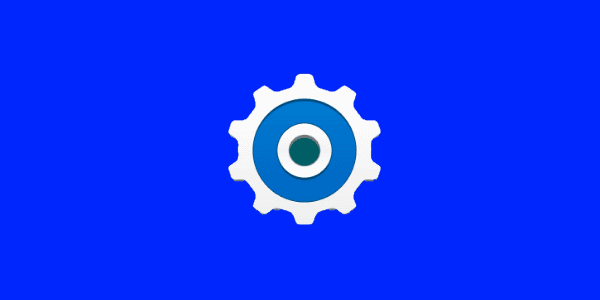
So lösen Sie ein Problem, bei dem sich das Asus Transformer Pad-Tablet nicht einschalten lässt.
Führen Sie auf Ihrem Asus Transformer Pad Android-Tablet einen Soft- oder Hard-Reset durch, wenn es nicht richtig funktioniert. Hier ist wie.
Sie möchten das Gerät weich zurücksetzen, falls es eingefroren ist oder nicht mehr reagiert. Halten Sie dazu die Power- Taste am Gerät etwa 10 Sekunden lang gedrückt, bis sich das Gerät ausschaltet.
Ein Hard-Reset (auch bekannt als Factory-Reset) löscht alle Daten und Einstellungen aus dem Speicher des Geräts und setzt es auf die Werkseinstellungen zurück. Sie können einen Hard-Reset des Asus Transformer Pad über die Android-OS-Menüs oder die Hardware-Tasten durchführen.
Schalten Sie das Eee Pad aus.
Halten Sie die Taste „ Lautstärke verringern “ auf der linken Seite des Geräts gedrückt und halten Sie dann die Taste „ Power “ gedrückt.
Halten Sie beide Tasten weiterhin gedrückt, bis ein grüner Android-Bildschirm angezeigt wird.
Verwenden Sie die Lautstärketasten, um die Einstellung auf „ WIEDERHERSTELLUNGSMODUS “ umzuschalten . Drücken Sie die „ Power “-Taste, um die Auswahl zu treffen.
Ein Bildschirm mit der Meldung „ Kein Befehl “ sollte erscheinen. Halten Sie sowohl „ Volume Up “ als auch „ Power “ etwa 2 Sekunden lang gedrückt. Wenn Sie es richtig gemacht haben, sollte ein neues Menü erscheinen.
Das Asus Transformer Pad schließt den Hard-Reset-Vorgang ab und startet in den Werkseinstellungen neu.
Verwenden Sie die Lautstärketasten, um die Einstellung auf „ Daten löschen/Werksreset “ umzuschalten . Drücken Sie die „ Power “-Taste, um die Auswahl zu treffen.
Verwenden Sie die Lautstärketasten, um die Einstellung auf „ Ja – alle Benutzerdaten löschen “ umzuschalten . Drücken Sie die „ Power “-Taste, um die Auswahl zu treffen.
Der Hard-Reset wird gestartet. Wenn Sie fertig sind, werden Sie zum Neustart aufgefordert.
Öffnen Sie die App „ Einstellungen “.
Wählen Sie „ Sichern & Zurücksetzen “.
Wählen Sie „ Werksdaten zurücksetzen “.
Wählen Sie „ Werksdaten zurücksetzen “.
Facebook-Geschichten machen viel Spaß. Hier erfahren Sie, wie Sie eine Story auf Ihrem Android-Gerät und Computer erstellen können.
Erfahren Sie, wie Sie nervige automatisch abspielende Videos in Google Chrome und Mozilla Firefox mit diesem Tutorial deaktivieren.
Lösen Sie ein Problem, bei dem das Samsung Galaxy Tab S8 auf einem schwarzen Bildschirm feststeckt und sich nicht einschalten lässt.
Möchten Sie E-Mail-Konten auf Ihrem Fire-Tablet hinzufügen oder entfernen? Unser umfassender Leitfaden führt Sie Schritt für Schritt durch den Prozess und macht es schnell und einfach, Ihre E-Mail-Konten auf Ihrem Lieblingsgerät zu verwalten. Verpassen Sie nicht dieses unverzichtbare Tutorial!
Ein Tutorial, das zwei Lösungen zeigt, wie Sie dauerhaft verhindern können, dass Apps beim Start auf Ihrem Android-Gerät gestartet werden.
Dieses Tutorial zeigt Ihnen, wie Sie eine SMS von einem Android-Gerät mit der Google Nachrichten-App weiterleiten.
Haben Sie ein Amazon Fire und möchten Google Chrome darauf installieren? Erfahren Sie, wie Sie Google Chrome über eine APK-Datei auf Kindle-Geräten installieren können.
So aktivieren oder deaktivieren Sie die Rechtschreibprüfung in Android OS.
Erfahren Sie verschiedene Methoden, um Apps auf dem Amazon Fire Tablet herunterzuladen und zu installieren, indem Sie diesem mühelosen und schrittweisen Leitfaden folgen!
Als Samsung seine neue Reihe von Flaggschiff-Tablets vorstellte, gab es viel Aufregung. Das Galaxy Tab S9 und S9+ bieten nicht nur die erwarteten Upgrade








